
iPhoneで写真やビデオを撮っていると「容量が足らない」とのメッセージが!
そんなときは、iPhoneに入っているすべての曲をまるごと消してみましょう。
目次
曲は再ダウンロード&再同期できる
なぜ曲を消すのかというと、iPhoneのミュージックアプリに入っている曲はあらためてダウンロードしたり、iTunesから同期したりできるからです。
ミュージックアプリには、iTunes Storeから購入・Apple Musicからダウンロード・iTunesから同期して曲を入れられます。
日本のiTunes Storeからは曲を再ダウンロードできます。
→ iPhoneに購入済みの曲・アプリ・本などを再ダウンロードする方法
iPhoneから曲を消してもiTunesのライブラリにある曲は消えないので、必要ならiPhoneにあらためて入れることができます。
全曲まとめて消す方法
設定アプリの【一般】を開きます。
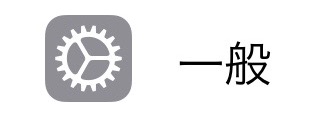
さらに【ストレージとiCloudの使用状況】→【ストレージを管理】→【ミュージック】を開きます。
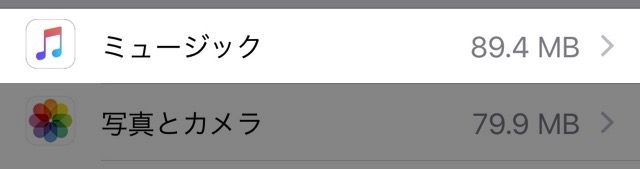
画面右上の【編集】をタップします。
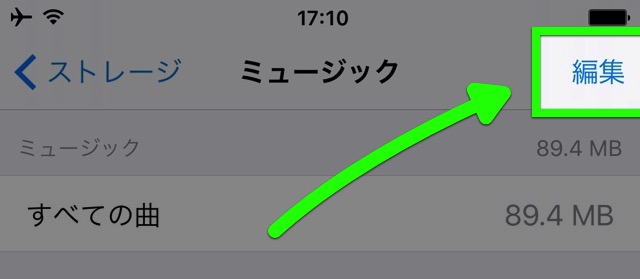
【すべての曲】の左側にあるボタンをタップ。
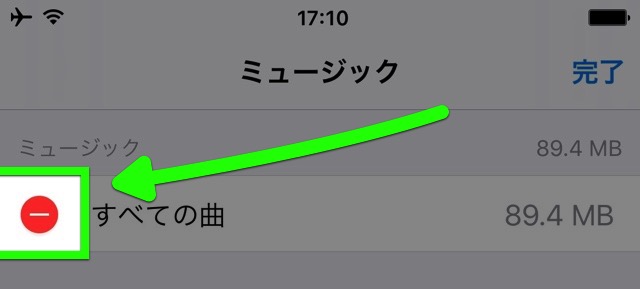
画面右側の【削除】をタップして曲をまるごと削除します。
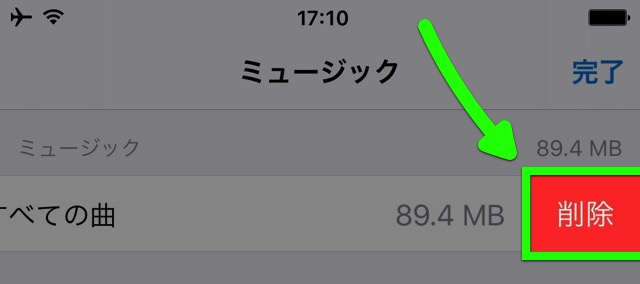
焼け石に水かもしれませんが、空き容量を少しでも増やしたいときに便利です。容量不足を一時的に解決する方法として、ぜひお試しください。
参考
How to delete all music on your iPhone at once – iDownloadBlog
最新情報はAppBankアプリで!
iPhoneの最新ニュースのほか、アプリやアクセサリの使い心地を徹底紹介したレビュー・iPhoneの便利な技・人気アプリのランキングもチェックできます。
もっとiPhoneを楽しむための記事がたくさんつまっていますので、ぜひお試しください!
| ・販売元: APPBANK INC. ・掲載時のDL価格: 無料 ・カテゴリ: 仕事効率化 ・容量: 7.3 MB ・バージョン: 1.1.8 |
